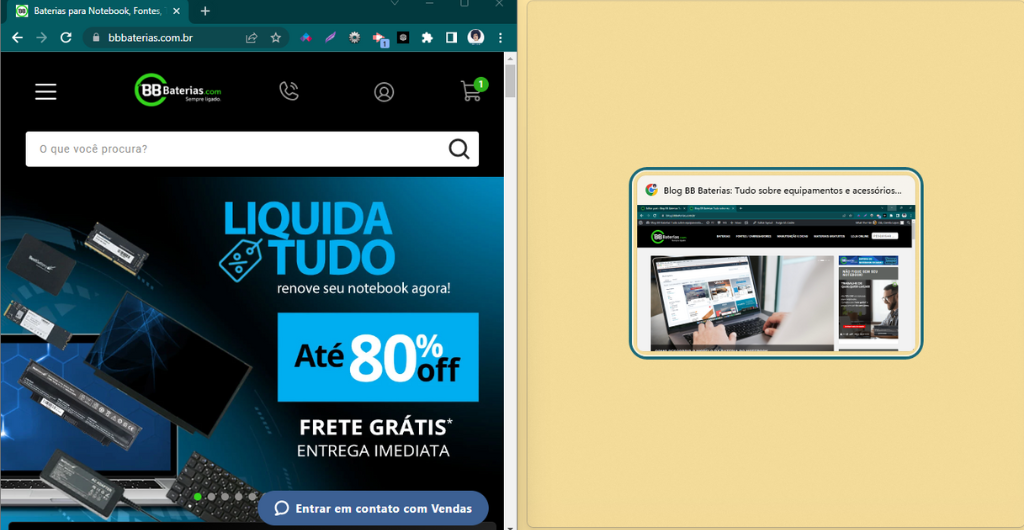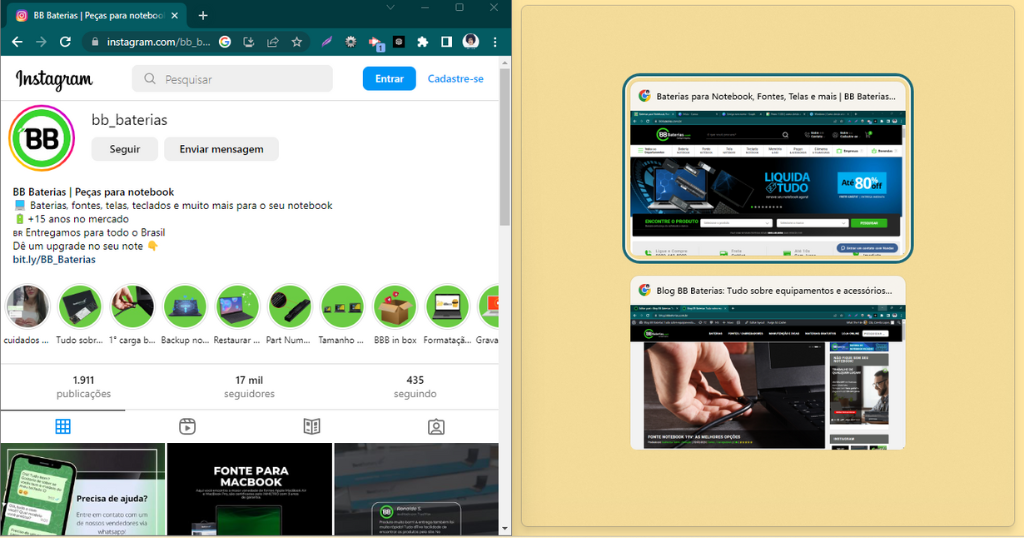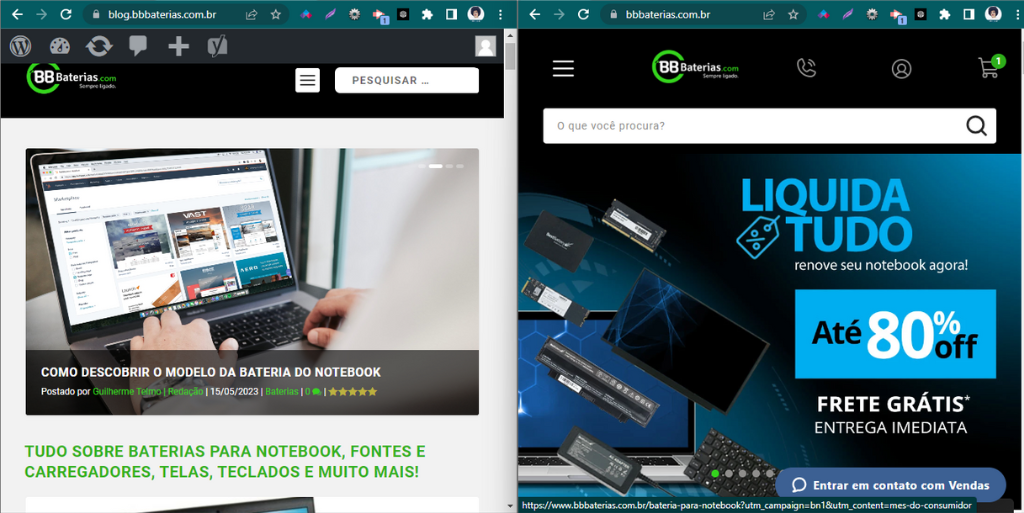Um dos melhores recursos para melhorar a sua produtividade em algum notebook que tenha o sistema Windows é dividir a tela entre duas ou mais janelas, possibilitando, assim, a visualização de mais de uma coisa ao mesmo tempo. O melhor de tudo é que essa ação é bastante fácil de ser realizada, não exigindo qualquer tipo de conhecimento técnico mais avançado. Nesse texto, vamos te mostrar como dividir a tela do notebook. Acompanhe!
QUANDO É VANTAJOSO DIVIDIR A TELA DO NOTEBOOK
Se você não tem mais de um monitor a disposição, é interessante utilizar a tela dividida, especialmente se você utiliza vários programas e softwares ao mesmo tempo para trabalhar junto ao notebook. Também pode ser útil para aumentar a produtividade, já que permite que algumas tarefas sejam executadas quase que simultaneamente. Você também pode realizar pesquisas ou até mesmo escrever em janelas distintas ao mesmo tempo — sem a necessidade de minimizar uma para abrir outra. A seguir, vamos te mostrar como realizar o processo de forma rápida e prática.
Leia também
Como gravar a tela do notebook
Como limpar a tela do notebook?
DIVIDINDO A TELA DO NOTEBOOK
Aprenda, abaixo, a como dividir a tela do notebook através de um passo a passo bastante simples e que pode ser feito por qualquer pessoa.
Passo 1: Abra uma janela qualquer no notebook e pressione a “Tecla do Windows + Seta para esquerda/Seta para direita”;
Passo 2: Após esse primeiro comando acionado, a janela atual irá ocupar metade da tela. Caso outras janelas estejam abertas, elas serão exibidas para você escolher e preencher o espaço que está vago. A partir de agora, a tela será dividida em duas janelas;
Passo 3: Caso você prefira, ainda é possível dividir a tela em três janelas. Para isso, basta selecionar uma das janelas atuais e segurar a tecla “Windows + Seta para cima/Seta para baixo”. Em seguida, é preciso apenas selecionar a terceira janela;
Passo 4: Se você precisa de uma quarta janela, utilize o mesmo procedimento anterior.
Passo 5: Caso queira, você pode redimensionar as janelas. Passe o mouse ou cursor do teclado pelas bordas e realize os devidos os ajustes.
Gostou das nossas dicas? Aprendeu a como dividir a tela do notebook? Então, se inscreva em nosso canal no YouTube. Lá, você fica por dentro de novidades, tutoriais e dicas para otimizar o desempenho do seu notebook.